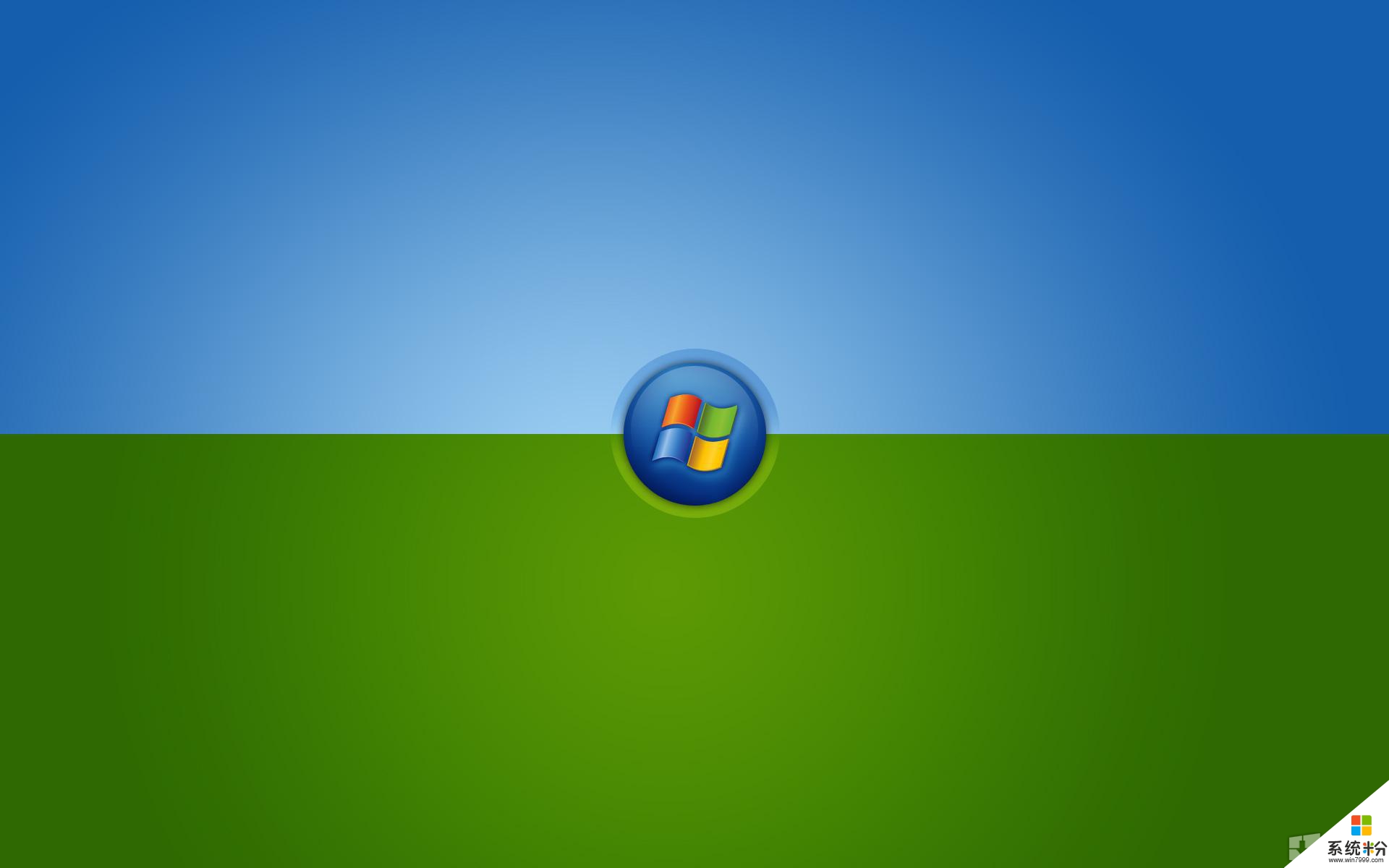時間:2015-04-16 來源:互聯網 瀏覽量:
一直以來,沒有經常去使用或者關注太多關於在Windows XP中,那些文件的屬性功能,都是這個屬性功能隻是獲知文件容量的大小、進行共享設置等常用操作。其實,文件屬性中還有很多隱藏的強大功能。到底還有什麼呢,一起來看看吧!
保持IE窗口最大化
很多朋友在打開IE瀏覽器時,其頁麵窗口就默認為最小化狀態,隻能手動將它進行最大化操作,麻煩不已。其實借助IE快捷方式的“屬性”,就可使IE打開時始終為最大化。
刪除桌麵上的IE圖標,再為IE創建一個快捷方式。右擊新建的快捷圖標,在彈出菜單中選擇“屬性”命令,打開屬性設置對話框。切換到“快捷方式”選項卡,在“運行方式”選項欄中選擇“最大化”項。最後點擊“確定”按鈕,再雙擊這個IE快捷方式,就可看到打開的IE窗口已是最大化狀態了。
“揪出”隱藏的自解壓木馬
下載了許多自解壓格式的文件,在運行前,你是否考慮過它們其中包括著木馬呢?要是果真如此,當文件自解壓時,木馬程序也將自動運行。所以為安全起見,還是先查看一下文件屬性,檢查是否有木馬為上策。
右擊exe格式的自解壓文件包,在彈出的屬性對話框中選擇“注釋”選項卡,在中間的注釋窗口有提示:“下麵的注釋包含自解壓腳本命令”。如果注釋內容中的“Setup=”語句後有可執行的文件名,那麼就可斷定這個解壓文件在進行自解壓操作時,將執行指定的程序,目的非常可疑。
讓文件屬性更“清晰”
硬盤中某些文件是重要的係統文件,有些是隱藏文件或隻讀文件,有沒有快捷的方法來更清楚的了解所有文件的屬性呢?
打開資源管理器,點擊菜單“查看”→“選擇詳細信息”,在打開的詳細信息設置對話框中,選擇“屬性”項目名,點擊右邊的“顯示”按鈕,再點擊“確定”按鈕關閉對話框。返回資源管理器,再點擊菜單“查看”→“詳細信息”命令,可看到文件以信息列表的方式進行排列顯示了。而在信息欄中多出了一項“屬性”,其中“A”表示“存檔文件”屬性,“S”表示“係統”文件屬性,“H”則表示“隱藏”文件屬性,“R”表示“隻讀”文件屬性,所有文件均可一目了然。降低資源占用率
係統資源不夠用,想節約程序運行時所耗費的資源?這很好辦,右擊程序文件名,選擇“屬性”命令,在打開窗口中選擇“兼容性”選項卡。在“顯示設置”欄內可設置程序以256色及640×480的分辨率運行,這樣就可降低色深與分辨率所占用的資源。另外,可勾選“禁用視覺樣式”項,禁用Windows XP中的各種視覺效果,有效降低CPU的占用率,尤其在運行大型辦公軟件時,速度可以加上很多。
使用文檔屬性“透視”文本內容
鼠標懸停在Word文檔上時,可顯示出該文檔的摘要信息,這樣不必打開文檔就可獲知其中的大概內容。那麼普通文本文件想獲得同樣的效果,該怎麼做呢?如果你使用的是NTFS磁盤格式,這個問題就可以迎刃而解了。
在NTFS格式的分區中,右鍵點擊文本文件,選擇“屬性”命令。在打開的屬性設置窗口中,選擇“摘要”選項卡。在這裏可輸入文本的標題、主題、內容及作者等多項信息,在“備注”欄中還可輸入文本的大概內容。關閉對話框,點擊菜單“查看”→“選擇詳細信息”,在打開的詳細信息設置對話框中,勾選“備注”項。確定後,將鼠標移到之前修改的文本文件上,可看到設置內容已全部顯示出來了。
隱藏“屬性”禁用光驅
在資源管理器中,右擊光驅圖標,可查看到光盤信息,並設置自動播放等項目。如果你多加留意,會發現其中還有一個隱藏的屬性內容,它可讓光驅禁用。
打開光驅的“屬性”設置窗口,切換到“硬件”選項卡。在“所有磁盤驅動器”列表中選擇光驅,點擊下麵的“屬性”按鈕,打開“隱藏”的屬性對話框。選擇“常規”選項卡,在“設備用法”下拉列表中選擇“不要使用這個設備”命令。“確定”後,再打開資源管理器,可看到光驅圖標已經“消失”得無影無蹤,不明所以的人還以為光驅壞掉了。